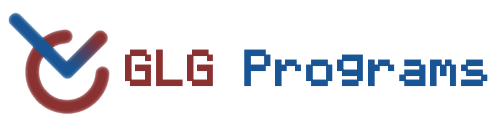Installare Linux da penna USB

Installare da CD ora va poco di moda, sia perché alcuni computer non sono dotati di lettore (vedi netbook), sia perché l'installazione avviene più rapidamente, ed è possibile avere più di una versione su una sola pennetta.
Il metodo più rapido è usare il programma Unetbootin, che estrae l'immagine .iso nella penna e la rende avviabile. Per avere però più di una immagine bisogna installare e configurare il bootloader GRUB2.
GRUB2 è il programma che serve per far avviare Linux (o un qualsiasi altro sistema operativo). Per installarlo su penna bisogna innanzitutto formattare quest'ultima con un file system ext4.
Installazione
- Diventa amministratore
$ sudo su oppure $ su
- Individua la partizione della pennina con fdisk e smontala, per poterci operare. Fai attenzione perché potresti formattare il disco sbagliato! Nei comandi che seguono le lettere X e Y in grassetto indicano rispettivamente il numero di disco e di partizione individuati.
# fdisk -l # umount /dev/sdXY
- Cancella le partizioni esistenti e creane una nuova. Con questo passaggio perderai tutti i dati contenuti al suo interno.
cfdisk /dev/sdX
Su cfdisk puoi muoverti fra le opzioni usando le frecce destra e sinistra, fra le partizioni con le altre due frecce, e confermare col tasto INVIO. Se sono già presenti partizioni, cancellale dando Elimina. Eliminate tutte, vai su Nuova → Primaria → INVIO (per assegnarle tutto lo spazio disponibile). Adesso dai Avviabile, e poi Scrivi. Digita si per confermare ed esci dal programma.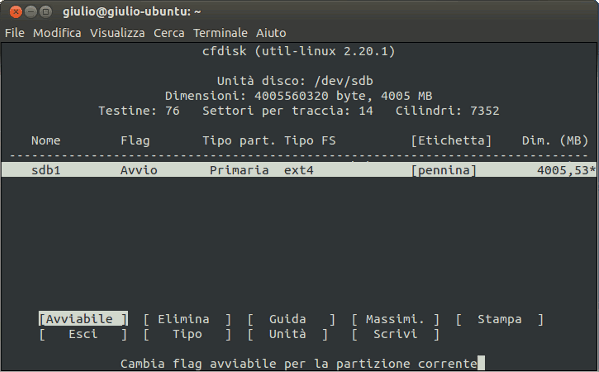
- Formatta la partizione
# mkfs.ext4 /dev/sdbXY
- Monta la penna in /mnt/pennina
# mkdir /mnt/pennina # mount /dev/sdXY /mnt/pennina
- Installa GRUB
# grub-install --force --no-floppy --target=i386-pc --root-directory=/mnt/pennina /dev/sdX
- Copia il file di configurazione di grub sulla pennina e modificalo con nano a seconda delle distro che ci vuoi copiare
# cd /mnt/pennina/boot/grub # wget http://www.glgprograms.it/download/pennausb/grub.cfg # nano /mnt/pennina/boot/grub/grub.cfg
- Copia le distro sulla pennina e poi smontala
# cp /path/iso.iso /mnt/pennina/iso.iso # umount /mnt/pennina/
Configurazione
Il file grub.cfg appena scaricato è l'elenco delle ISO con i relativi comandi di avviamento. È consigliabile ricontrollare il file perché ogni distro ha i suoi parametri. Ricorda inoltre di cambiare i nomi delle ISO nel file, evidenziati in grassetto, e se vuoi puoi cambiare la menuentry, ovvero la riga che appare nel menù di grub.
Ubuntu
menuentry "Ubuntu Live" {
loopback loop /ubuntu.iso
linux (loop)/casper/vmlinuz boot=casper iso-scan/filename=/ubuntu.iso noeject splash --
initrd (loop)/casper/initrd.lz
}
Linux Mint
menuentry "Linux Mint" {
loopback loop /linuxmint.iso
linux (loop)/casper/vmlinuz file=/cdrom/preseed/mint.seed boot=casper initrd=/casper/initrd.lz iso-scan/filename=/linuxmint.iso noeject noprompt splash --
initrd (loop)/casper/initrd.lz
}
Arch Linux
Attenzione! A 201208 devi sostituire l'anno e il mese di uscita della release, mentre al posto dell'UUID devi scrivere quello della tua chiavetta (lo puoi trovare con ls /dev/disk/by-uuid/)
Scarica l'iso
menuentry "Arch Linux" {
loopback loop /archlinux.iso
linux (loop)/arch/boot/i686/vmlinuz archisolabel=ARCH_201208 img_dev=/dev/disk/by-uuid/550e8400-e29b-41d4-a716-446655440000 img_loop=/archlinux.iso earlymodules=loop
initrd (loop)/arch/boot/i686/archiso.img
}